通过服务项处理win10资源管理器搜索框没反应怎么办?
通过服务项处理win10资源管理器搜索框没反应的问题?
如果Win 10 Explorer搜索框没有响应怎么办?资源管理器搜索框功能中的大多数异常都是由于系统服务中的功能被禁用这一事实造成的,我们可以通过在服务中启动资源管理器搜索框来恢复资源管理器搜索框不可用的问题。
1、对着此电脑右键,打开管理选项。

2、进入到计算机管理窗口,点击左侧的服务和应用程序 - 服务,在右侧的服务名称中找到 Windows Search 选项。

3、鼠标双击 Windows Search,进入到 Windows Search 窗口,可以看到启动类型是自动(延迟启动),也就是在电脑开机后全有自动服务启动后再启动它,你可以根据需要设置为自动。
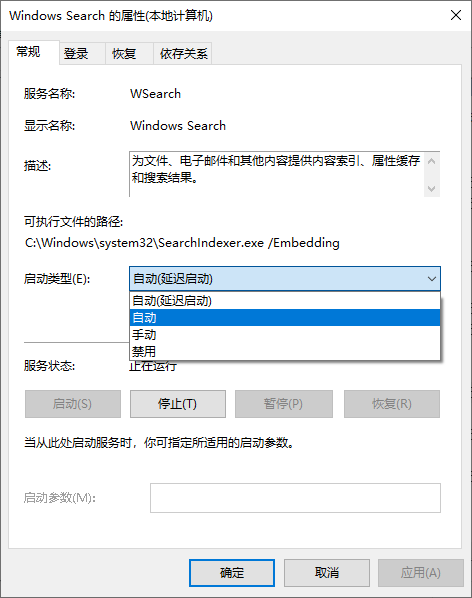
4、回到计算机管理窗口,鼠标右击 Windows Search,再弹出来的列表中,选择重新启动,就解决了搜索不能用的问题。

一般恢复相关服务后,建议大家重新启动计算机。以上就是通过服务项解决win10资源管理器搜索框没反应的问题,你学会了吗?
通过服务项处理win10资源管理器搜索框没反应的问题?按照上面的一系列操作后,相信会对您有一点帮助,感谢您浏览我们的文章。
相关文章
- win10快速预览版19541开始推送更新,属于今年首个更新
- win10系统的电脑开机提示Windows遇到关键问题,1分钟后自动重启,什么问题?
- 微软开始注重Windows 10的驱动更新质量了!
- Windows 10系统如何去除已卸载的Modern应用图标
- 资深用户为微软Windows 10版本2004概念设计:开始菜单出彩
- 微软Windows 10版本2004终于修复多显示器撕裂卡顿问题
- win10家庭版和专业版的区别详解
- 华为平板成功刷win10详细图文教程
- win10不激活玩游戏会卡吗
- Win10 21H2版本完成大规模推送:将再也没有新功能
- win10家庭版怎么升级win10专业版完整步骤
- 微软win10下载教程
- 苹果电脑安装win10系统教程
- 目前最新win10升级助手官方下载地址
- win10 ghost系统下载安装教程
- 一条命令即可搞定win10更新遇到错误问题
